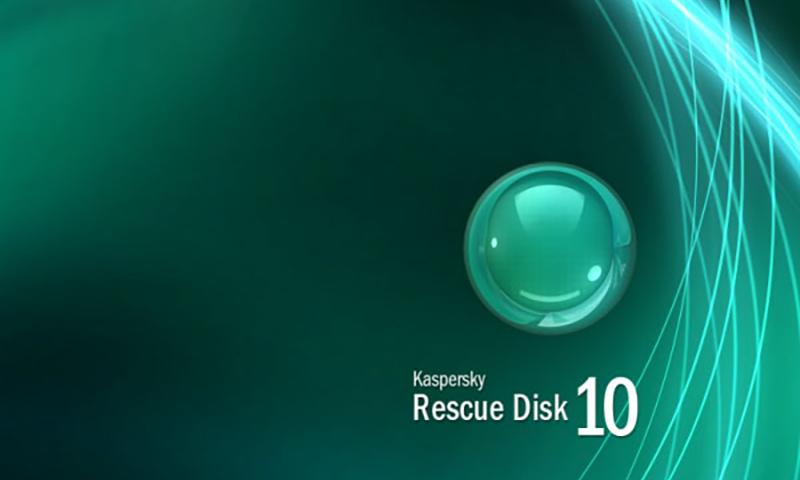- نیاز به مشاوره دارید؟
- 021-77001213
- info [at] original-key.com
در این مقاله با نحوه ساخت Kaspersky Rescue Disk آشنا میشویم.
Rescue Disk یا دیسک نجات چیست؟
در پاره ای مواقع ممکن است به دلیل ویروسی شدن سیستم، ویندوز شما بالا نیاید یا حتی با بالا آمدن سیستم، ویروسها اجازه هیچگونه فعالیتی حتی اجازه نصب آنتی ویروس یا اسکن سیستم جهت پاکسازی سیستم را به شما ندهند.
در این گونه مواقع دیسک نجات به یاری شما می آید. دیسک نجات در واقع نسخه تحت سیستم عامل داس آنتی ویروس کسپرسکی هست که شما سیستم خود را با دیسک نجات و تحت سیستم عامل داس بالا می آورید و سیستم را تحت سیستم عامل داس اسکن میکنید.
مزیت این روش در آن است که به دلیل آنکه سیستم تحت ویندوز بالا نیامده در نتیجه ویروسها در حین ویروسیابی و پاکسازی فعال نبوده و هیچگونه مقاومتی در مقابل پاکسازی نمیتوانند انجام دهند.
روش ساخت Kaspersky Rescue Disk (دیسک نجات):
1- ابتدا طبق تصاویر زیر به بخش Kaspersky Rescue Disk مراجعه نموده و بر روی دکمه Create کلیک نمایید.
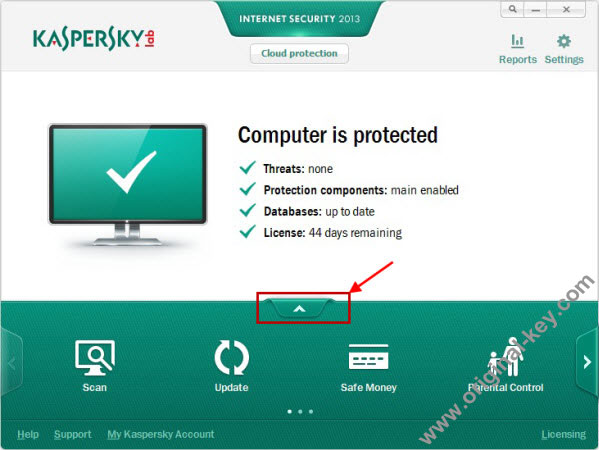
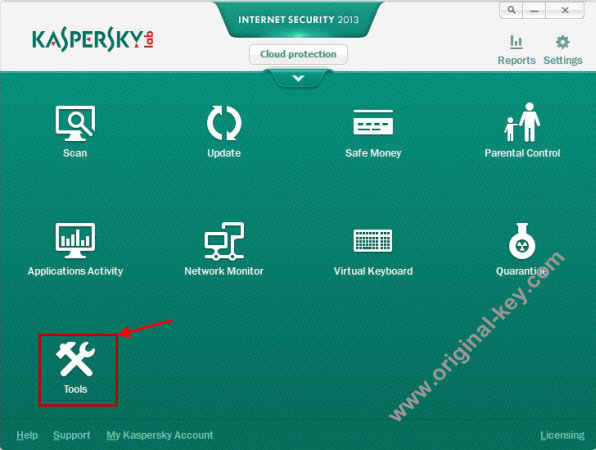

2- در اولین پنجره باز شده برروی دکمه Next کلیک نمایید:
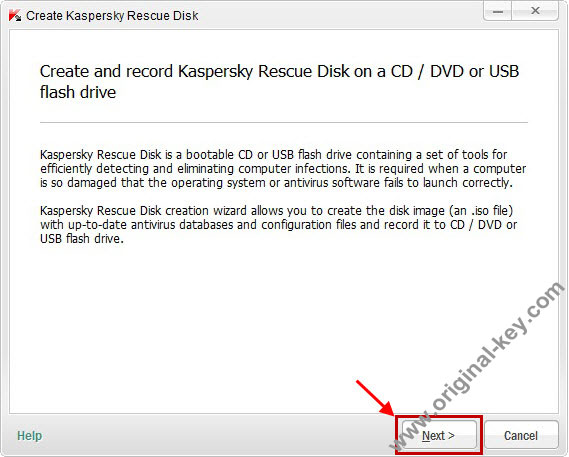
3- در مرحله بعد از شما فایل ISO جهت ساخت دیسک درخواست میشود و شما میبایست آخرین فایل .iso جهت ساخت دیسک نجات را از اینجا دانلود نمایید. این فایل در واقع نسخه تحت داس آنتی ویروس کسپرسکی همراه با آخرین آپدیت آنتی ویروس میباشد.
4- پس از دانلود این فایل به برنامه Kaspersky Rescue Disk باز میگردیم و گزینه Copy ISO image from local or network drive را انتخاب کرده و بر روی دکمه Next کلیک میکنیم.
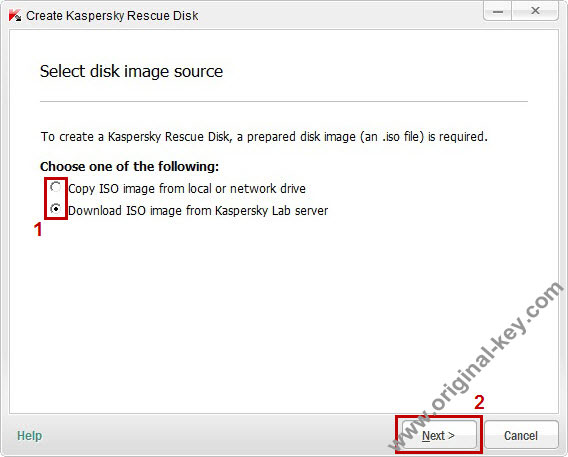
5- در مرحله بعد از شما فایل .iso که در مرحله قبل دانلود نموده بودید درخواست میشود. بر روی دکمه Browse کلیک نموده و سپس با انتخاب فایل iso که دانلود نمودید و زدن دکمه Next به مرحله بعدی بروید.
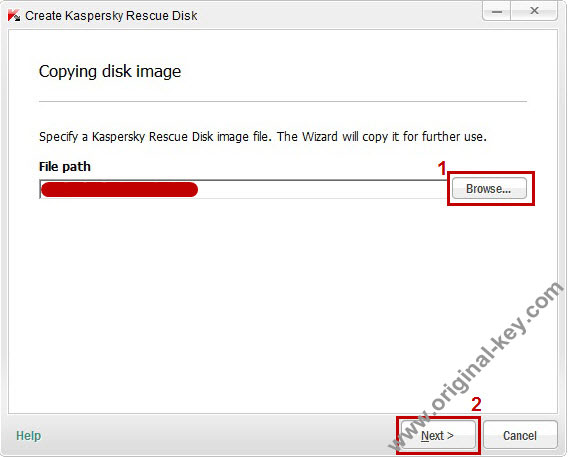
6- پنجره بعدی را هم Next بزنید.
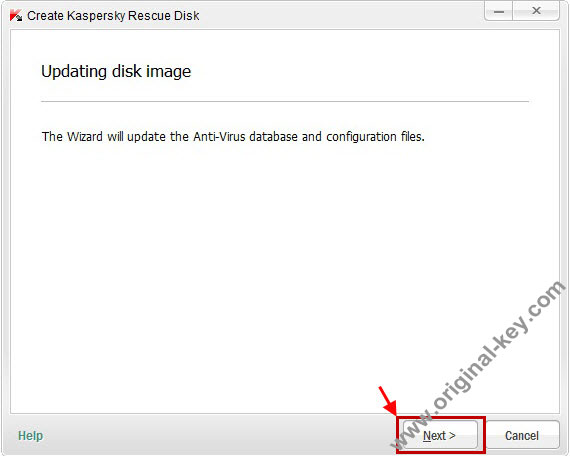
7- در پنجره Recording data یک سی دی یا دی وی دی خام داخل دستگاه رایتر خود قرار داده و گزینه Record to CD / DVD را انتخاب نموده و دکمه Next را بزنید.
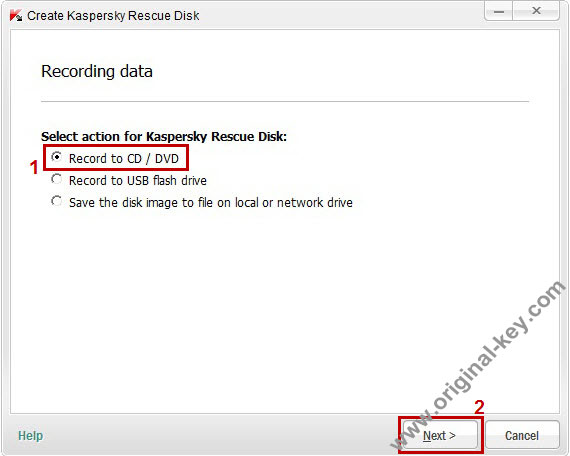
8- در پنجره بعدی دستگاه رایتر خود را از لیست کشویی انتخاب نموده و بر روی دکمه Next کلیک نمایید.
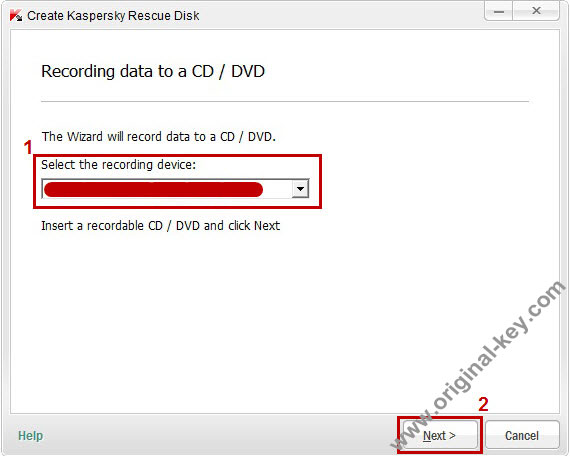
9- منتظر بمانید تا عملیات رایت سی دی به پایان برسد. با پایان رایت سی دی و ساخته شدن Rescue Disk یا دیسک نجات پنجره زیر به شما نمایش داده خواهد شد:

به شما تبریک میگوییم شما همینک دارای یک Rescue Disk یا دیسک نجات جهت نجات سیستم کامپیوتری خود در مواقع ضروری هستید.
جهت مشاهده آموزش نحوه استفاده از دیسک نجات میتوانید به آموزش نحوه استفاده از دیسک نجات مراجعه فرمایید.
برای خرید لایسنس Kaspersky به این صفحه مراجعه نمایید.